闪电数据恢复怎么找到c盘文件
更新日期:2022年01月17日
打开软件操作界面,使用闪电数据恢复软件可以进行深度恢复、误删文件恢复、误格式化恢复、U盘/内存卡恢复、误清空回收站、磁盘分区丢失。这里选择了误删文件恢复。
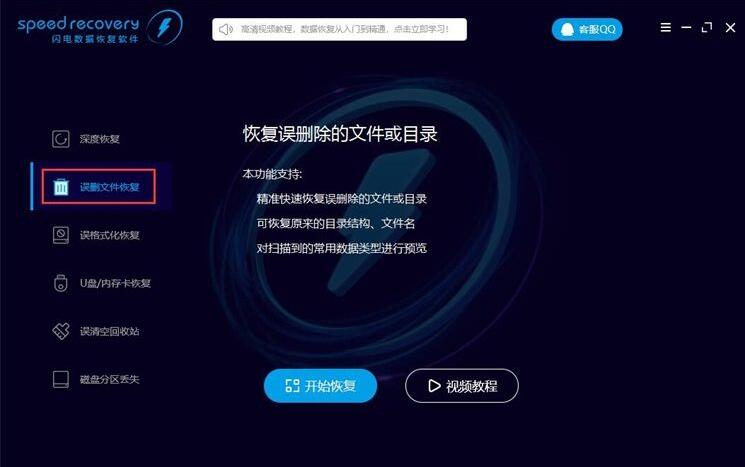
点击开始恢复,就可以开始选择硬盘进行数据恢复扫描。
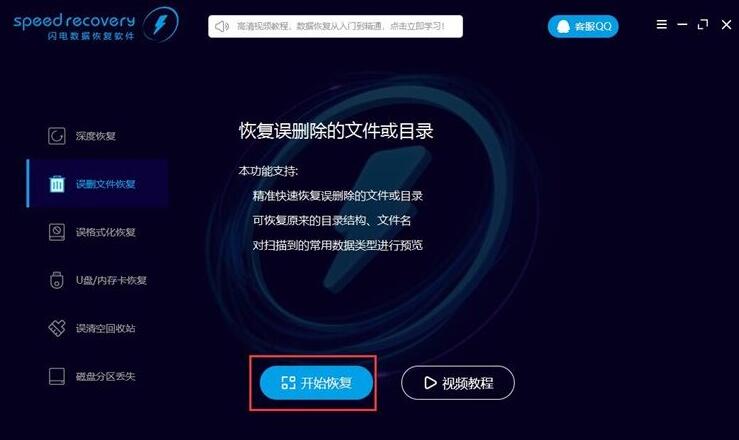
接下来选择进行扫描的硬盘位置。点击选中想要进行扫描的磁盘分区。选择了C盘分区。选中分区之后点击开始扫描,开始使用闪电数据恢复软件扫描C盘中的被删文件。
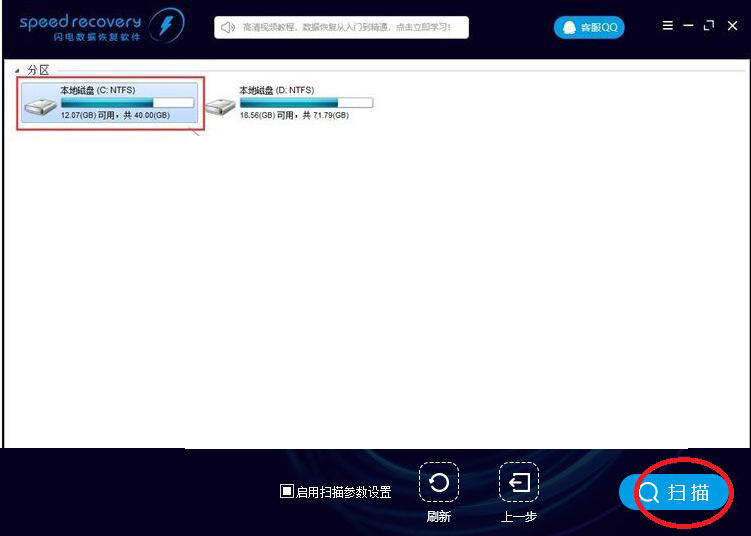
扫描完成,这时候闪电数据恢复软件会在软件主界面左边显示扫描发现的可恢复文件的文件夹列表,可以在文件夹列表中查找要恢复到电脑本地的文件;
可以按文件路径分类、按文件类型分类、按创建时间分类、按修改时间分类查找文件,或者直接进行文件搜索。选择了文件夹中的MOV格式视频,选中视频后点击恢复文件,就可以将选中的视频恢复到电脑文件夹中;
这时候闪电数据恢复软件会弹出准备恢复文件设置窗口。设置MOV视频的数据恢复路径。注意把请勿将文件恢复到您需要恢复数据的分区以免造成二次破坏。点击选择目录就可以打开文件夹浏览窗口,选择MOV视频的恢复路径。
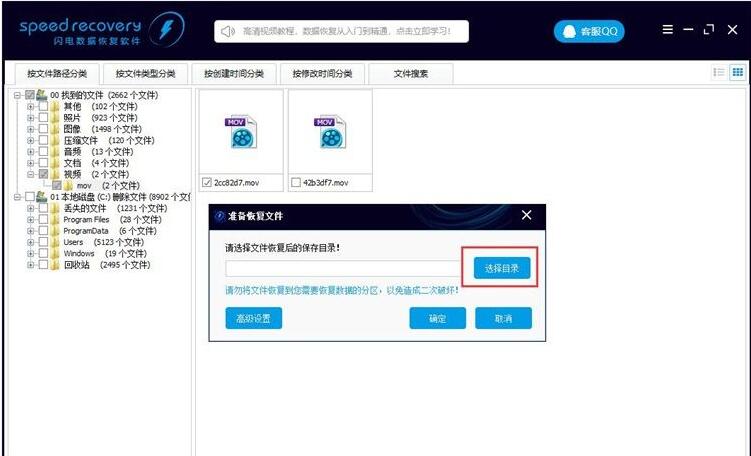
在文件夹浏览窗口中,找到想要保存恢复数据得到的MOV格式视频的文件夹,选中文件夹之后点击选择确定,就可以完成文件恢复路径设置。
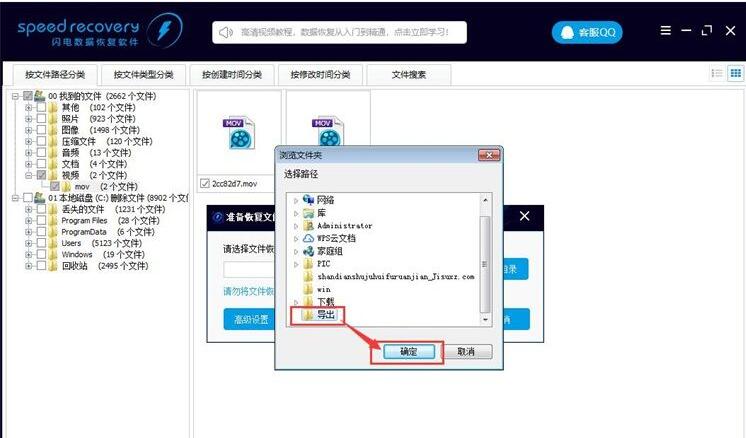
文件恢复路径设置成功,这时候点击软件的准备恢复文件窗口中的确定,就可以开始将选中的MOV格式视频按照指定的文件目录进行数据恢复了。
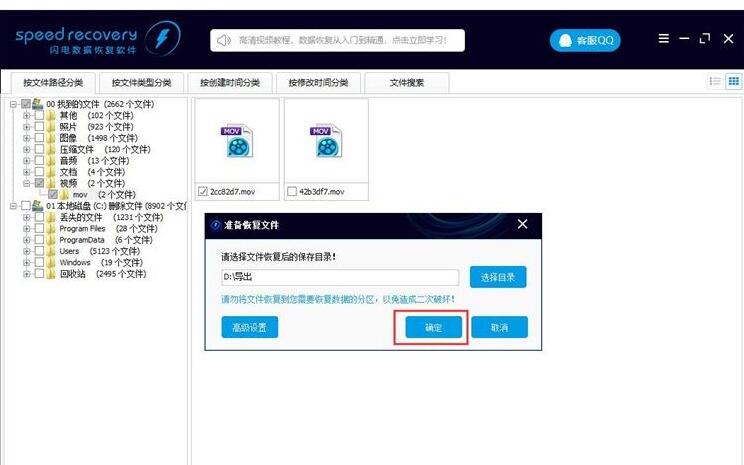
恢复成功,这时候闪电数据恢复软件会弹窗提示恢复结束,本次恢复1个文件,共计3.64MB数据。点击关闭就可以关闭弹窗。点击了前往恢复文件夹,打开MOV格式视频恢复路径文件夹。
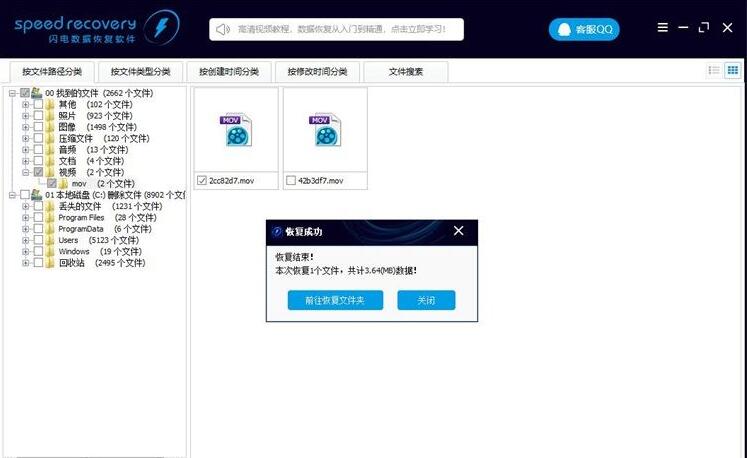
MOV视频恢复路径文件夹打开成功,可以在文件夹路径中看到使用软件恢复C盘被删数据得到的MOV格式的视频文件。
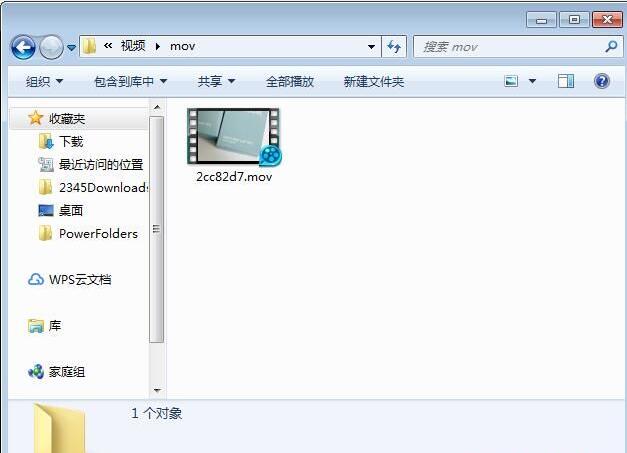
责任编辑:云骑士数据恢复官网
推荐阅读
磁盘中文件删除后怎么恢复数据 从磁盘删除的文件怎么恢复数据
2022-05-27
迷你兔内存卡数据恢复 内存卡数据恢复方法
2022-06-01
avi文件恢复 avi文件迅龙数据恢复软件怎么恢复
2022-07-02
u盘文件exe怎么恢复 嗨格式数据恢复大师恢复u盘exe文件
2022-07-06
怎么恢复电脑ppt文件 电脑ppt文件丢失怎么恢复
2022-02-23
回收站png图片怎么恢复
2022-01-26
误删的avi怎么恢复 avi文件删除了赤兔数据恢复软件怎么恢复
2022-07-04
sd卡上的文件数据被覆盖如何恢复
2022-01-24
jpg图片删除恢复 安易硬盘数据恢复软件恢复误删除jpg图片
2022-07-13
u盘格式化后怎样恢复文件
2022-01-25
热门标签

您好!手机端应用开发中......
请移步到云骑士数据恢复电脑端下载客户端
官网地址:https://www.yqssjhf.com/
在线客服qq:1283757212
联系电话:17875514452
工作时间:9:00-18:00
请移步到云骑士数据恢复电脑端下载客户端
官网地址:https://www.yqssjhf.com/
在线客服qq:1283757212
联系电话:17875514452
工作时间:9:00-18:00
